システムが予期せずシャットダウンした場合、これが初めて発生したのかどうか疑問に思うのはごく自然なことです。 また、なぜこれが突然起こったのかについてあなたの興味をそそる可能性があります。 幸いなことに、Windowsにはイベントビューアと呼ばれる優れた組み込みサービスがあり、この点に関して必要なすべての情報を提供できます。
この記事では、マシンで発生したすべてのシャットダウンをイベント時間とともに表示する方法について詳しく説明します。 これらのシャットダウンをフィルタリングして、予期しないシャットダウンのみの詳細を取得することもできます。
ステップ1: を起動します 走る を押してウィンドウ WIN + R ホットキーの組み合わせ。 入力します eventvwr.msc とヒット わかった ボタン。
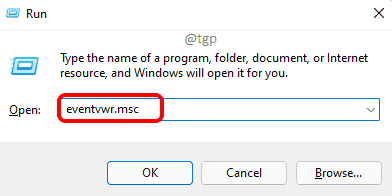
ステップ2:イベントビューアウィンドウが開いたら、
- ダブルクリック Windowsログ 左側のウィンドウペインで展開します。
- 次に、をクリックします システム サブセクション。
- 最後に、ウィンドウの右側のペインで、をクリックします。 現在のログをフィルタリングする オプション。

ステップ3:[現在のログのフィルター]ウィンドウが起動するようになりました。 選ぶ User32 なので イベントソース 以下のスクリーンショットに示すように。 また、入力します 1074 の中に テキストボックス。 完了したら、 わかった フィルタを適用するボタン。
注:1074イベントIDは、手動アクションのためにシステムがシャットダウンされたときのすべてのイベント用です。 これは、ユーザーがシャットダウンを行った場合です。 システムが自動的に再起動して最新のシステムアップデートでコンピュータをアップデートした場合にも、1074がログに記録される可能性があります。
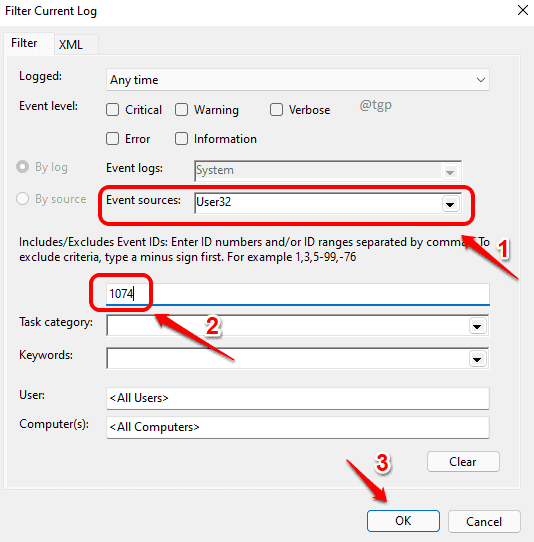
ステップ4:今では センターペイン イベントビューアウィンドウの システム セクションでは、イベントIDが1074であったすべてのイベント、つまり手動シャットダウンを確認できます。
[システム]セクションの下で、[全般]タブを選択します。 ここで、どのユーザーがシャットダウンを開始したかを確認できます。 また、シャットダウンの日時を簡単に把握することもできます。
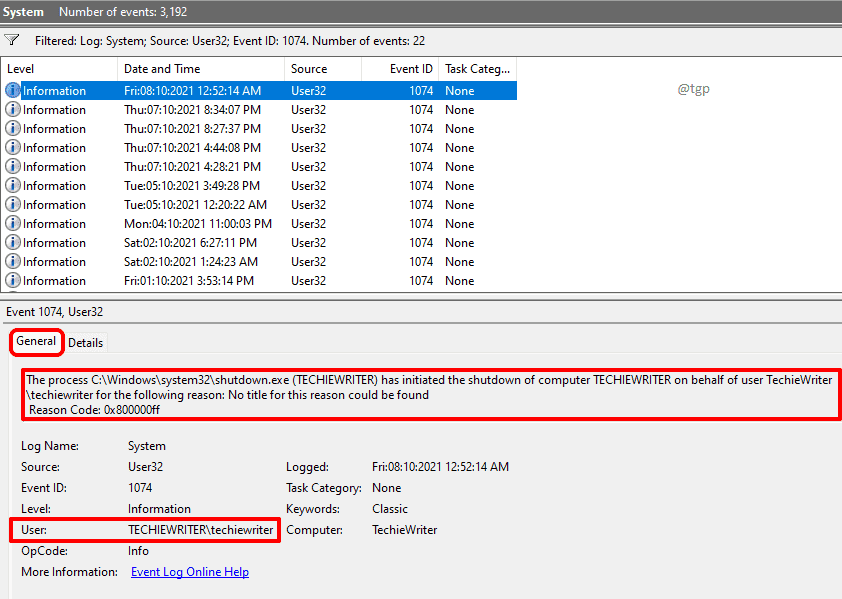
ステップ5:今、あなたがについてだけ知りたいのなら 予期しないシャットダウン それはあなたのマシンで起こった
現在のログをフィルタリングする 手順3のウィンドウで、[イベントソース]ドロップダウンフィールドをクリアします。 そして、入力します 6008 の中に テキストフィールド。 完了したら、 Ok ボタン。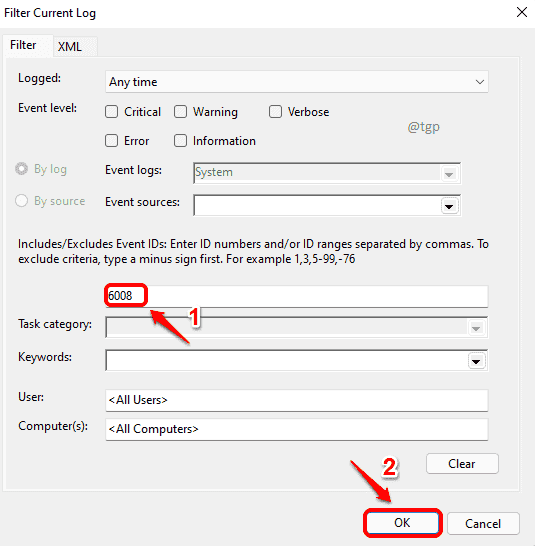
ステップ6: 6008 イベントIDはに対応します 意外シャットダウン それはあなたのマシンで起こりました。 ここでは、システムが予期せずシャットダウンされた回数と、予期しないシャットダウンが発生したすべての日付を簡単に確認できます。
エラーの原因については、下の[全般]タブから情報が表示される場合があります。
主に予期しないシャットダウンの理由は、 システムがクラッシュしたり、電力が不足したり、システムの状態が応答しないことが原因である可能性もあります.
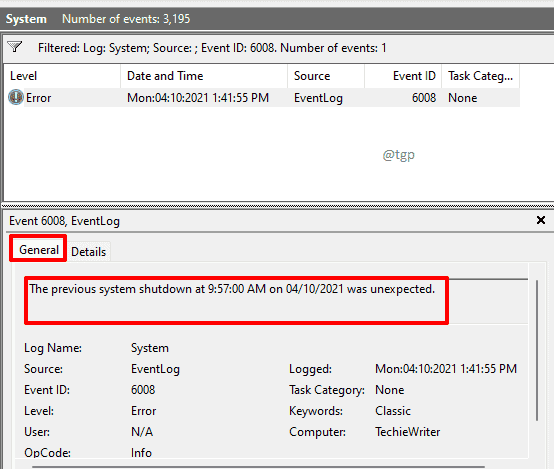
お探しの情報を見つけていただければ幸いです。 読んでくれてありがとう。
![[修正]ファイルが破損していて、MicrosoftExcelで開くことができないというエラー](/f/feb69c6de3edadc396159d1744948575.png?width=300&height=460)

